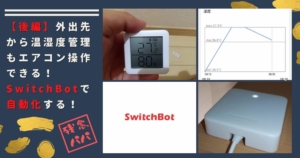SwitchBot記事三部作の後編になります。
後編ではSwitchBotを利用した温度湿度からのエアコンの自動化とSWE(スマートリモコンの製品名です)の比較記事をご紹介したいと思います。
本記事の目的はこちら
夜中に起きて、娘の部屋の温度調整を行っているかみさんの作業を自動化したい…!。前編、中編、後編を通じて最終的に湿度・温度から自動でエアコンの温度調整・外部からのエアコン操作、Alexa連動による音声操作までをご紹介ます。
前編ではSwitchBotハブミニと湿度温度計の紹介、中編ではハブミニ、湿度温度計、エアコン、Alexaの設定方法の説明をしています。


SwitchBot三部作の最終話では実際の使い勝手と温度湿度自動化のお話をメインにしていきたいと思います。
SwitchBotの基本的な機能
前回はセットアップがメインで使い方に関してはあまり言及しませんでしたので、その辺を話していきたいと思います。
SwitchBotハブミニはスマートリモコン

ハブミニは所謂スマートリモコンです。
ハブミニに家電の赤外線リモコンを登録することで、スマホから家電を操作を可能にする製品です。
勿論、ネットに接続できるので外からでも家電操作ができるのが最大の長所です。
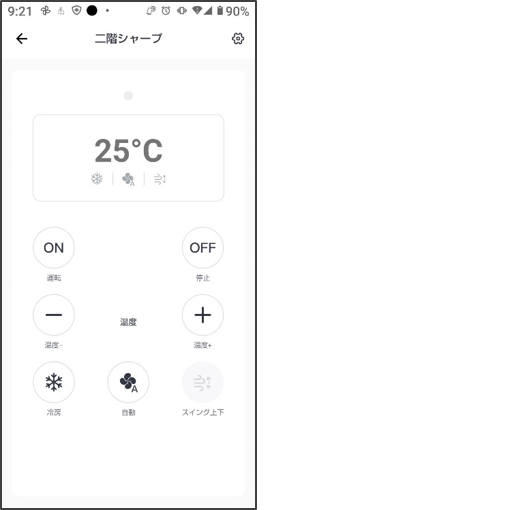
過去にSWEというスマートリモコンの記事をかいていますが、

これと全く同じ類の製品です。
どちらが便利かと問われるとSWEがやや上かな?
ただ、セットアップはSwitchBotの方が簡単でした。
まあ、製品比較は別の記事でお話します。
ハブミニは中編でご紹介した設定が完了すると、「スマホをリモコンにして家電操作できます」くらいしか言うことなかったりしますw
SwitchBot湿温度計でできること

名は体を表すと言いますが、まさに湿度、温度の確認ができます。
ただし普通の湿温度計と異なり、
湿度温度の記録を残せる
湿度温度の異常値をアラート
という特徴があります。
これがあるだけでも、かみさんが夜中に起きて確認に行く必要がなくなるので多少負担軽減にはなります。
Amazonアレクサ連携後の機能
Amazonアレクサと連動すると、SwitchBotハブミニを連携すると、ハブミニに登録されている湿温度計やエアコンを音声操作できるようになります。
こちらはアレクサアプリからも温度は確認できます。
アレクサアプリを開いて、デバイス>全てのデバイス>温度計を選択します。
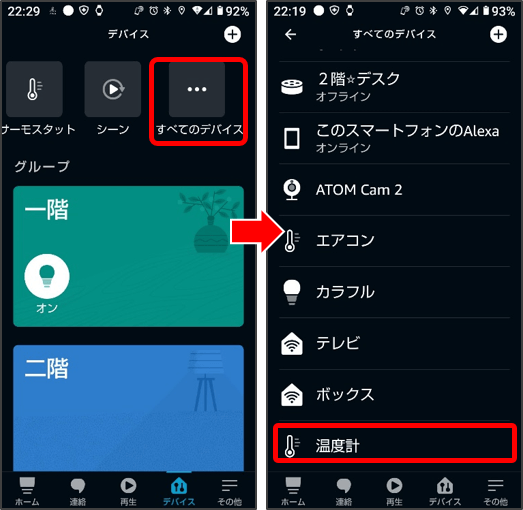
温度表示されます。
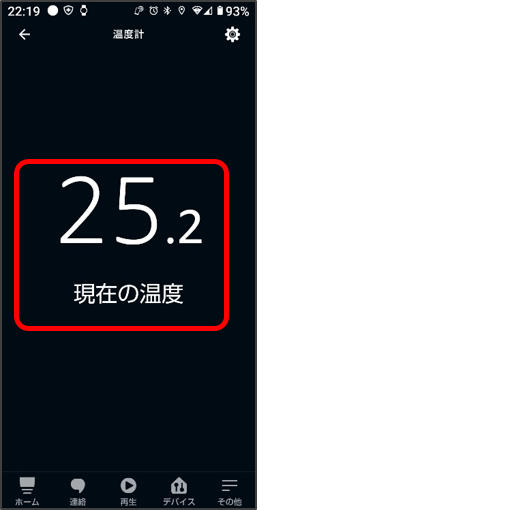
「アレクサ、温度計の温度教えて」で、Echoなどのスマートスピーカーから温度を確認することも可能です。
エアコンは音声操作のみなので、画面にエアコンのステータスは出ませんが、アレクサの定形アクションなどて細かいエアコンの設定は可能です。
この辺は細かい話になるので、興味がある方はこちらの記事をご覧ください。
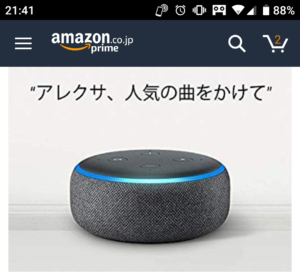
暑さ・寒さの基準をルール化する
操作するのが面倒なので、エアコン操作を自動化するのが元々の目的です。
そのためには自動化するためのルール付けが必要になります。
というところで、皆さんにお伝えしないといけないのが不快指数です。
不快に感じる暑さの指標「不快指数」とは?
気象庁のホームページにも記載があるのですが、人間が不快と感じる暑さは以下の計算式で計算できます。
気象庁のデータによると、85を超えると日本人の93%が不快と感じるそうです。
と言われています。
これに当てはめて、暑いと感じそうな温度から一覧を作ってみました。
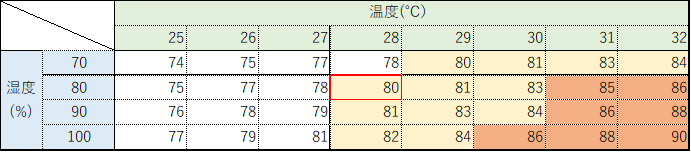
85を超える値になる温度、湿度にすると本当に不快な状態と予測がされたので、「ちょっと不快」になりそうなところを閾値にしました。
不快指数一覧表にもありますが、この辺が無難ではないでしょうか?
まぁ、暑がり寒がりいるので一概には言えませんが、当方的にはこの辺だ大分不快さを感じるのでそれを基準にしました。
人間が寒いと感じる温度は?
暑いと来たら次は、寒いと感じる温度です。
寒さを感じるのは以下の温度くらいからです。
布団をかけて寝ているので、肌寒いは無視して寒いと感じる温度かつ一桁代の数値にします。
0℃でも良かったのですが、そこまで寒くなるまで放置するのもどうかと思ったので、8℃にしました。
SwitchBotのシーン登録で温度調整を自動化
前の章で暑さと寒さの基準を決めたので、次はSwitchBotにそのルールを適用します。
暑い時のエアコンONのルール
SwitchBotアプリには以下の条件で登録します。
上記の条件を満たしたら以下を実行します。
20時というのは娘が寝る1時間まえくらいから冷やすという意図もあります。
用がない限り2階には上がらないので、寝る間際くらいの設定で十分かと…。
寒い時のエアコンONのルール
同じようにSwitchBotアプリには以下の条件で登録します。
上記の条件を満たしたら以下を実行します。
冬場は夜中になるにつれて冷えるので、就寝後の0時から監視を開始することにしました。
冬場は乾燥するのでSwitchBot加湿器と連動して湿度50%以下なら加湿器ONとかしたいところなんですが、
予算的に無理があったので今回は見送りました(;^_^A
購入することがあれば、その辺も追記させていただきます。
エアコンOFFのルール(共通)
最後は電源オフの条件です。
これはあまり複雑なルールを適用しません。条件は時間のみ。
勿論、アクションは以下の通りです。
これは当方が起きる時間に合わせています。
当方→かみさん→長女→長男→次女に起きるので、当方を基準にしています。
当方が起きるとお湯を沸かしたり、お弁当作ったり、リビングの暖房や冷房をつけたりと電気を激しく消費します。
そのため、ブレーカーが落ちる原因になるので、必要のない箇所の電力はカットしようという意図があります。
勿論、電源切り忘れ防止も狙いの1つです。
リソースの無駄遣いダメ!絶対!
エアコン自動化のためのシーン登録の方法
上記3つの登録方法を全て記事に書いてしまうと、縦に長い記事になってしまいます。
なので、今回は一番ルールが複雑な「暑い時のエアコンONのルール」だけ、順番に説明したいと思います。
他は手順同じなので真似してください。
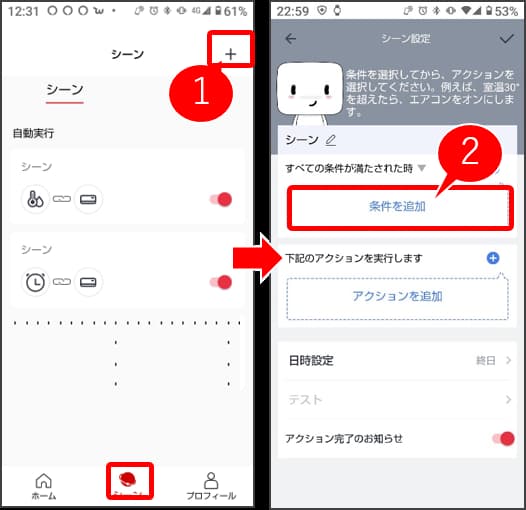
シーン設定画面が開いたら、②の条件を追加をタップ。
画面に従い、順番にタップしていきます。温度設定は28℃以上ですよ!
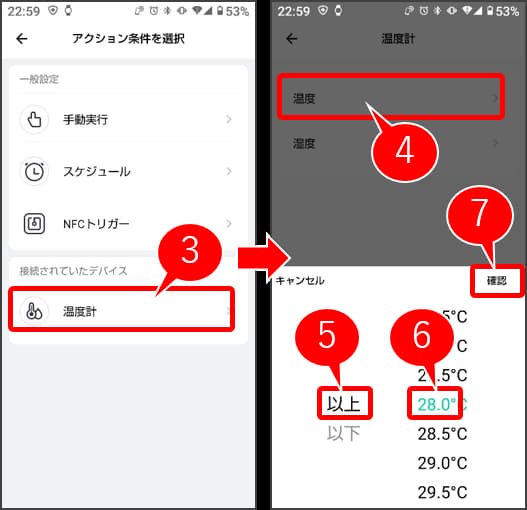
今度は湿度を登録します。「+」の後の画面を省略しましたが、温度計を選んでください。
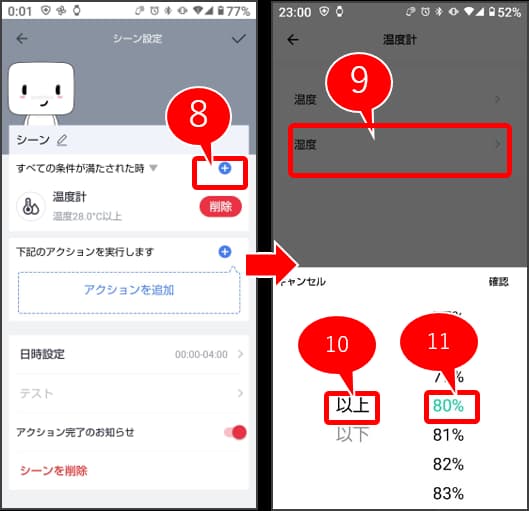
画面に従い順番にタップしてください。今回は温度調整のためにエアコンを操作します。
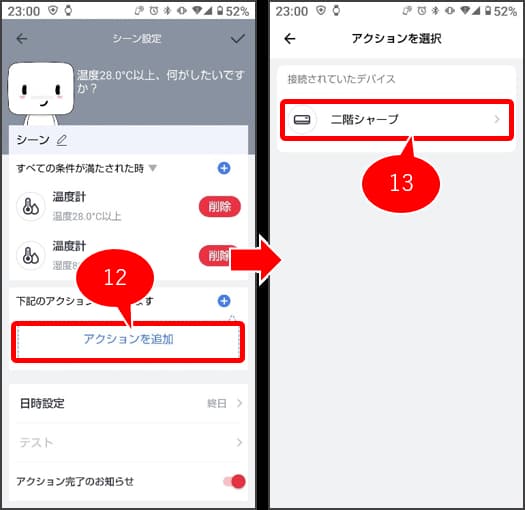
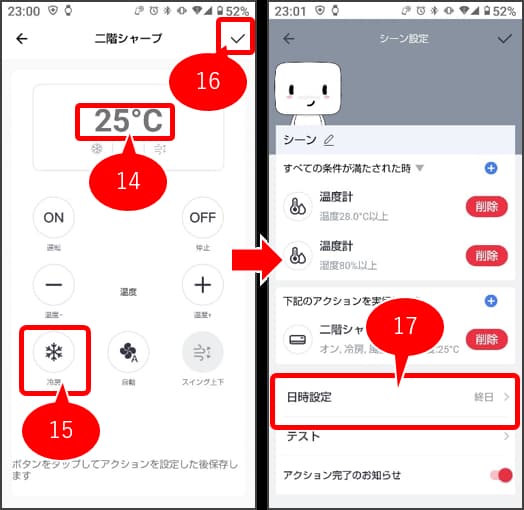
画面の通り、⑭「25℃」、⑮「冷房」で設定します。
日時設定は対象とする曜日とこのルールが適用される時間を指定します。
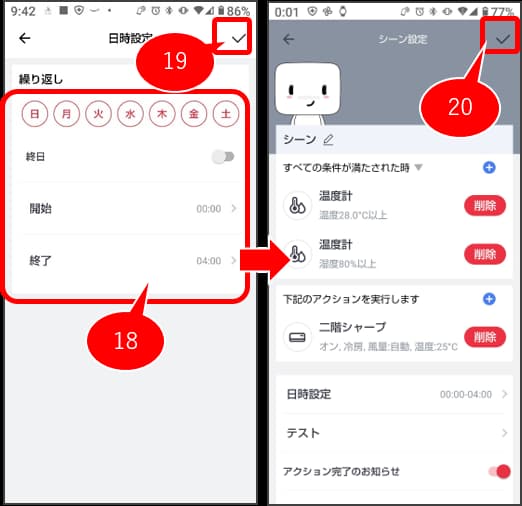
⑱の画面と一部違うところがありますが、基本毎日で開始時刻を20:00~4:00にしました。
開始時刻の理由は日中この条件満たすとエアコン入れられてしまうと電気代の無駄なので…。
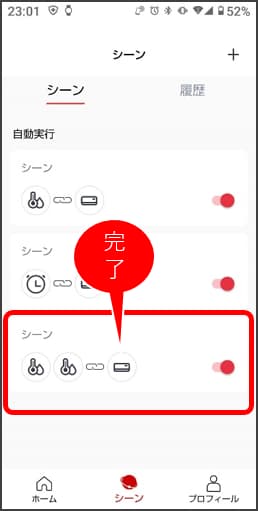
条件設定した結果、問題なく稼働することができました。
他の「エアコン暖房ON」と「エアコンOFF」は是非ご自身で登録してみてください。
簡単ですよ。
因みに以下はシーン登録が適用された場合の履歴画面です。
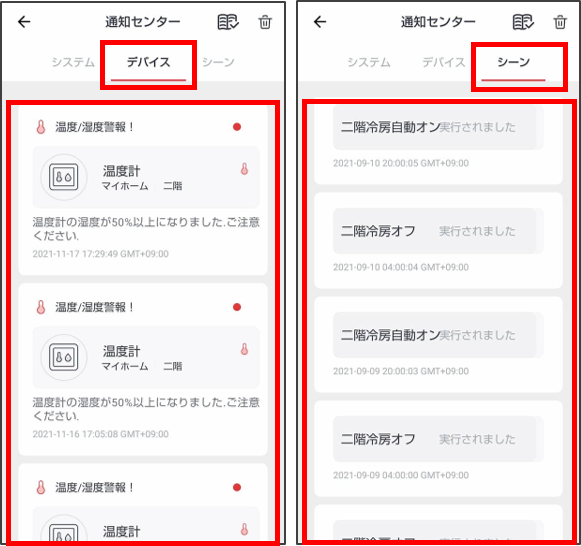
冷房オン・オフされた履歴やデバイスの警告履歴は確実に残ります。
もちろん、通知もされるので動作したかどうかはすぐに分かります。
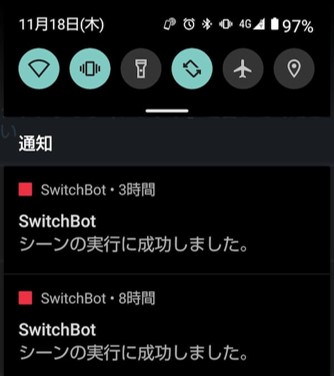
不安な方はシーン設定の画面に「テスト」という機能もあるので、予め実験もできます。
これにて一件落着です!
SwitchBotまとめ
SwitchBotハブミニと湿温度計、エアコンの連携で温度調整の自動化に成功しました。
ただ、部屋を安定した温度にしておくのは中々難しそうです。
この辺は研究が必要かもですね。
インターネット環境、Wi-Fiルーターさえあれば、
SwitchBotハブミニ:3,980円
湿温度計:1,980円
と、お手持ちのスマホでスマートホームが実現できるのは悪くないですよね。
外からエアコン操作もできるし、完璧!
とか思ってたんですけどね。
 かみさん
かみさん長女が二階で一人だと寝れないというから、今日から全員上で寝ます!



!!!!?
(※実話です)
隣の部屋ならエアコン直接操作…
いや、止めよう。不毛だ。
ということで、残念パパことイノッチでした!
では、また!